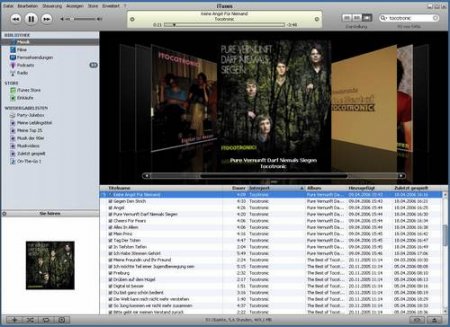Как установить itunes на iphone
Скачать игру Как установить itunes на iphone на телефон бесплатно.

Для полноценной работы с iPhone или другим мобильным устройством от Apple вам необходимо на компьютер установить приложение «iTunes».
«iTunes» - это абсолютно бесплатное приложении для ПК и Мас. С его помощью можно воспроизводить любые видео- и аудиофайлы, с его помощью осуществляется синхронизация данных на iPhone и iPod с данными на компьютере. Также «iTunes» позволяет копировать с компьютера на iPhone медиафайлы и другие данные, узнать объем свободной памяти на устройстве и обновить программное обеспечение вашего iPhone или iPod. «iTunes» дает возможность приобретать в «iTunes Store» различные программы и приложения, воспроизводить видео, музыку, а также создавать архивы музыки.
Поэтому если вы стали счастливым обладателем iPhone, то первое приложение, которое вам необходимо установить, это «iTunes». Именно он будет вашим главным файловым менеджером и проводником, который позволит вам в полной мере насладиться пользованием смартфона от Apple. Итак, если вы не знаете, с какой стороны подойти к вашему смартфону и как установить на iPhone, например, обои или музыку, то в этой статье мы постараемся вам помочь и установим «iTunes» вместе с вами.
Что ж, для того чтобы начать процесс установки «iTunes» нам понадобятся: персональный компьютер и, конечно же, само приложение «iTunes», которое распространяется компанией Apple совершенно бесплатно.
Итак, начнем:
1. Скачиваем из Интернета, желательно с официального сайта Apple, последнюю версию «iTunes».
2. После того, как приложение успешно скачалось на ваш компьютер, нужно запустить установочный файл.
3. Установщик приложения «iTunes» объясняет вкратце его назначение и сообщает, что вместе с «iTunes» будет установлен также «QuickTime», который будет необходим для дальнейшей работы. Затем нажимаем кнопку «Далее».
4. Вам откроется лицензионное соглашение, внимательно прочитайте его и если вы согласны с его условиями, то поставьте галочку в соответствующей графе, после этого смело жмем «Далее».
5. В процессе установки «iTunes» вам будет предложено добавить на рабочий стол ярлыки и использовать программу «iTunes» как стандартный проигрыватель аудиофайлов. Так же вы можете выбрать и язык, мы выбираем – русский. При желании можно изменить папку назначения, но пока мы оставим все как есть. Когда все необходимые параметры установки «iTunes» заданы, нажимаем кнопку «Установить» и ждем окончания процесса установки.
6. Когда установка приложения завершена, нажимаем «Завершить».
Установка «iTunes» успешно закончена. Теперь нужно перезагрузить компьютер. После этого вы можете подключать iPhone к своему ПК и работать с «iTunes».